- Néhány felhasználó panaszkodott a Biomutant FPS problémáira, és 5-10 perc elteltével kezdenek megjelenni.
- Úgy tűnik, hogy a probléma még a magas besorolású PC-vel rendelkező játékosok esetében is felmerül.
- Ésszerű megoldás lenne a Bluetooth vezérlő illesztőprogramjainak frissítése.
- A játékot kiemelt prioritásra is átkapcsolhatja a Windows Feladatkezelőjéből.

A Biomutant egy nagyszerű, nyílt világú RPG akciójáték ez egy poszt-apokaliptikus, dús tájhoz vezet, amely minden műfaji játékost fel tud izgatni az egész fórumon.
Mivel azonban a játéktudomány meglehetősen új kiegészítője, megvan a maga problémája, és az egyik az, hogy a játékosok szenvedhetnek FPS kiváló konfigurációjú PC-k esetén is csökken.
A Reddit felhasználója magyarázza a helyzet részletesen:
A játék mindig csak most kezdődött, problémamentesen játszom +100 kép / mp 1080p-ban és magas beállításokban, de egy idő után (általában 5-10 perc) és átmegyek bizonyos területeken, ahol sok volumetrikus köd általában FPS csökken, minimum 25 FPS-re és az MSI Afterburnerre nézve, A GPU ezeken a területeken 100% -ról 55% -kal csökkenti a teljesítményét, ill. Kevésbé.
Még a felbontás (720p) és az összes beállítás alacsony szintjén is ugyanolyan FPS és GPU mellett folytatódik, amely 50-55% -on dolgozik. Ez az egyetlen játék, ami velem történik, kétlem, hogy szűk keresztmetszetet szenved-e, szerettem volna tudni, hogy történt-e és megoldottam-e, köszönöm.
Mások hasonló problémákat írtak le, még akkor is, ha erőteljes számítógépük van, rengeteg erőforrással.
Ez egy új probléma, amelyet most fedeztek fel, és nincsenek hivatalos javítások vagy javítások, de megpróbálunk segíteni néhány lehetséges megoldásban.
Hogyan javíthatom ki a Biomutant FPS problémákat a Windows 10 rendszeren?
1. Frissítse a vezérlő illesztőprogramjait
- Kattintson a jobb gombbal a Rajt gombot, és válassza a lehetőséget Eszközkezelő a listáról.

- Kattintson a Hang-, video- és játékvezérlők szakaszban bővíteni.
- Kattintson a jobb gombbal a vezérlő illesztőprogramjára, és válassza a lehetőséget Illesztőprogram frissítése.

- Válassza ki az első lehetőséget, Automatikus keresés az illesztőprogramok után.
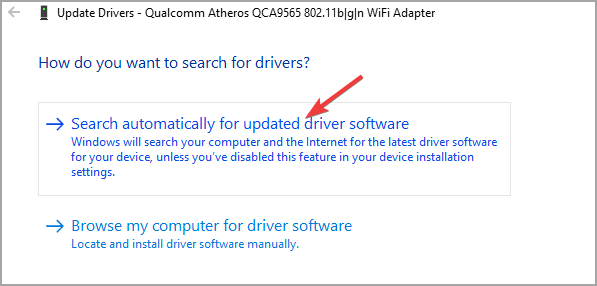
- A rendszer megtalálja az alapértelmezett illesztőprogramot online és telepíti.
Egy felhasználó felfedezte, hogy megoldotta ezt az FPS-problémát, miután frissítette az illesztőprogramokat a Bluetooth-vezérlőjéhez, így ennek végrehajtásához el kell végeznie a fenti lépéseket.
2. Futtassa a játékot kiemelten
- Kattintson a jobb gombbal a Rajt gombot, és válassza a lehetőséget Feladatkezelő.
- Kattintson a Részletek fülre.
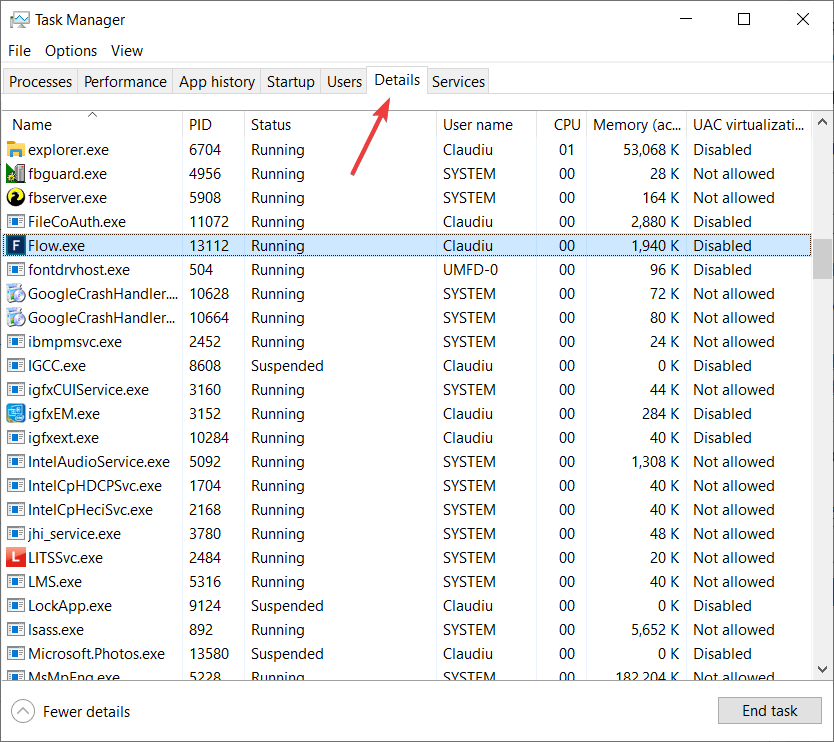
- Keresse meg a Biomutant, és kattintson rá a jobb gombbal.
- Ezután kattintson a gombra Prioritás beállítása és válassza ki Magas.
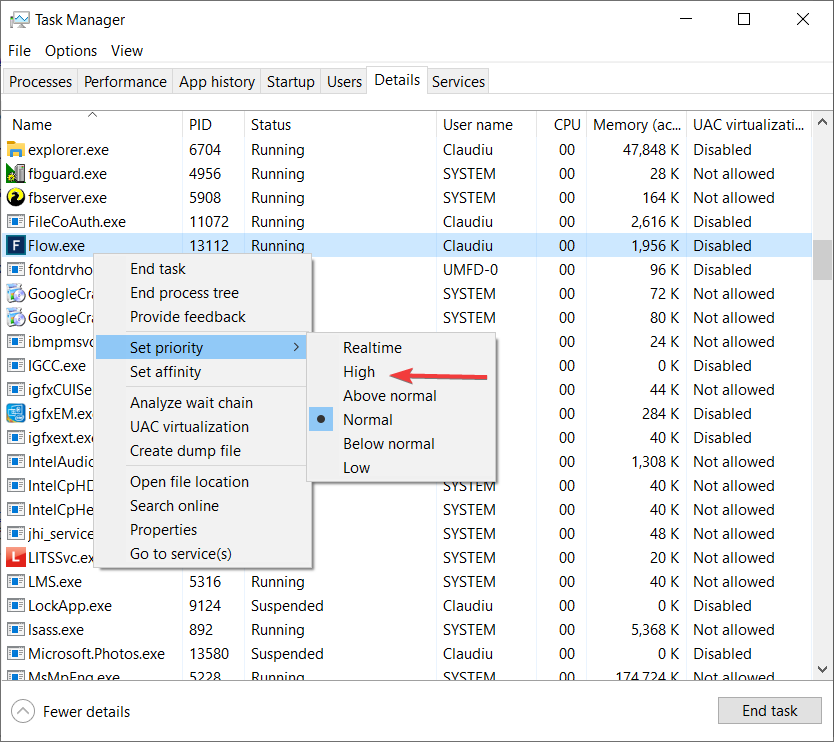
A játék kiemelt fontosságú futtatása arra kényszeríti a rendszert, hogy a játékot minden más felesleges folyamatnak részesítse előnyben, és a teljesítménynek javulnia kell.
Reméljük, hogy megoldásaink segítettek megoldani ezt a bosszantó FPS problémát a Biomutant a Windows 10 rendszerben.
Lehet, hogy érdekli az útmutató megszerzésének módja is legjobb grafika a Biomutantban és a lehető legjobb tapasztalattal rendelkezik.
Ha tud bármilyen más megoldásról, vagy bármilyen javaslata van, hagyjon nekünk egy sort az alábbi Megjegyzések szakaszban.


